Instagram Live Stream: วิธีเริ่ม Instagram Live Video
เมื่อคุณต้องการใช้แอพ Instagram เพื่อเริ่มสตรีมแบบสด คุณจะพบฟีเจอร์ที่ซ่อนอยู่ในแท็บกล้องของ เรื่อง ลักษณะเฉพาะ. สตอรี่อินสตาแกรม เปลี่ยนวิธีการใช้ Instagram ของผู้คนในเดือนสิงหาคม 2016 ภายในสิ้นปี 2016 เรื่องราวได้ขยายไปสู่การถ่ายทอดสด วิดีโอสตรีมมิ่ง คุณลักษณะที่อนุญาตให้ผู้ใช้เชื่อมต่อกับผู้ติดตามแบบเรียลไทม์
ภาพหน้าจอที่นี่ถ่ายด้วยโทรศัพท์ Android แต่ขั้นตอนที่ระบุไว้ควรนำไปใช้กับโทรศัพท์รุ่นอื่นๆ ในปัจจุบันด้วยเช่นกัน
วิธีถ่ายทอดสดบน Instagram
การเริ่มสตรีมวิดีโอแบบสดเป็นเหมือนการเตรียมการโพสต์เรื่องราว โดยใช้วิธีดังนี้:
แตะลูกโป่งโปรไฟล์ของคุณ (อยู่ทางด้านซ้ายของฟีดเรื่องราวของคุณ ด้านบน เรื่องราวของคุณ). หรือปัดไปทางขวาที่ใดก็ได้ในแอปเพื่อแสดง เรื่อง แท็บกล้อง
-
ตามค่าเริ่มต้น แท็บกล้องจะอยู่ที่ปุ่ม ปกติ การตั้งค่า ซึ่งคุณสามารถดูได้ที่ด้านล่างของหน้าจอใต้ปุ่มจับภาพ หากต้องการเปลี่ยนเป็นสตรีมวิดีโอสด ให้ปัดไปทางขวาหรือแตะ มีชีวิต.
คุณยังไม่ได้อยู่
-
หากต้องการเลือกตัวเลือกเพื่อแชร์ฟีดข้อมูลสดของคุณ ให้แตะไอคอนรูปเฟืองที่มุมซ้ายบนของ มีชีวิต หน้าจอ.
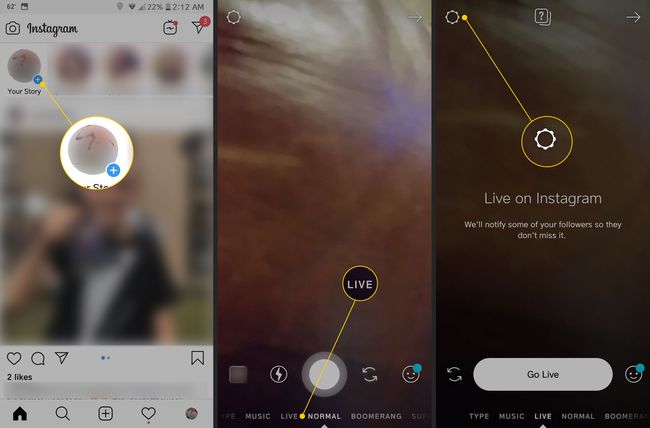
-
ซ่อนวิดีโอสดของคุณจากบางคนและอนุญาตให้ผู้ใช้บางคนตอบกลับวิดีโอสดของคุณโดยใช้ ข้อความโดยตรง.
Facebook Messenger ถูกรวมเข้ากับ Instagram Direct ดังนั้นคุณจึงสามารถส่งข้อความโดยตรงไปยังผู้ติดต่อ Facebook ของคุณจาก Instagram
-
เมื่อคุณพอใจกับการตั้งค่าแล้ว ให้แตะลูกศรย้อนกลับข้าง เรื่องราว เพื่อกลับไปยัง มีชีวิต หน้าจอ.
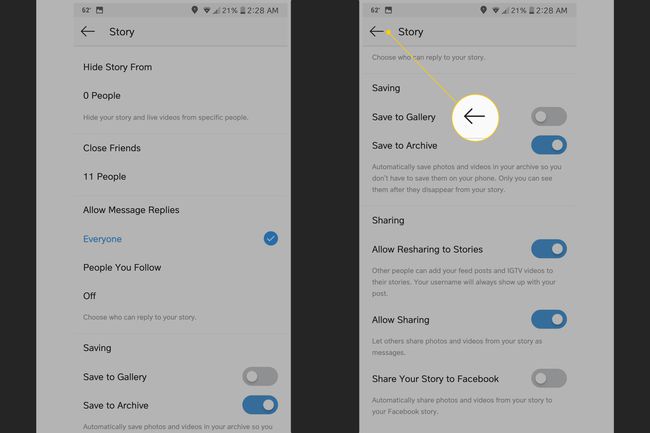
เมื่อคุณพร้อมที่จะถ่ายทอดสด ให้แตะ ถ่ายทอดสด. สิ่งนี้จะทริกเกอร์การถ่ายทอดสดวิดีโอของคุณ และผู้ติดตามของคุณจะสามารถเห็นว่าคุณกำลังถ่ายทอดสด
หากต้องการหยุดแพร่ภาพ ให้แตะ จบ. จำนวนผู้ดูทั้งหมดจะแสดงขึ้นเพื่อแจ้งให้คุณทราบจำนวนผู้ที่เข้ามาชมวิดีโอสดของคุณ
แตะ บันทึก เพื่อบันทึกเซสชันลงในม้วนฟิล์มของคุณ หรือแชร์ไปยังเรื่องราวของคุณ
อินสตาแกรม ไลฟ์รูม
Instagram ได้เปิดตัว Live Rooms ที่ให้คุณถ่ายทอดสดกับคนอื่นๆ ได้ถึงสามคน จากหน้าจอกล้อง Instagram ให้เลือก มีชีวิต ที่ด้านล่างของหน้าจอ แล้วแตะ ห้อง ไอคอน (สองเงา) เพื่อเชิญแขก คุณจะเห็นรายชื่อผู้ใช้รายอื่นที่ออนไลน์อยู่ แต่คุณยังค้นหาผู้ใช้ที่จะเชิญได้

การสตรีมกับ Instagramers คนอื่นๆ ในห้อง Live Room เป็นวิธีที่ยอดเยี่ยมในการเข้าถึงแพลตฟอร์มโซเชียลมากขึ้น
มีส่วนร่วมกับผู้ชมของคุณ
เมื่อคุณเริ่มวิดีโอสดบน Instagram ผู้ติดตามของคุณจะได้รับการแจ้งเตือนเพื่อกระตุ้นให้พวกเขาปรับแต่ง เมื่อทำเช่นนั้น คุณจะสังเกตเห็นบางสิ่งปรากฏขึ้นบนหน้าจอ:
- จำนวนผู้ชม: จะปรากฏที่มุมบนขวาของหน้าจอถัดจากไอคอนรูปตา
- ความคิดเห็น:ผู้ชมสามารถ เผยแพร่ความคิดเห็นสด บนวิดีโอของคุณโดยใช้ช่องแสดงความคิดเห็น ซึ่งจะปรากฏที่ด้านล่างของหน้าจอ
- ชอบ:ปุ่มหัวใจจะปรากฏที่มุมล่างขวาของหน้าจอ ซึ่งผู้ชมสามารถแตะเพื่อแสดงการอนุมัติวิดีโอถ่ายทอดสดของคุณได้ คุณจะเห็นแอนิเมชั่นรูปหัวใจเล่นแบบเรียลไทม์ตามที่ผู้ดูชอบ
ปักหมุดความคิดเห็นหรือปิดความคิดเห็น
นอกจากการพูดคุยกับผู้ดูของคุณโดยตรงผ่านวิดีโอแล้ว ให้แสดงความคิดเห็นบนวิดีโอของคุณและปักหมุดความคิดเห็นไว้ที่หน้าจอเพื่อให้ความคิดเห็นอยู่ที่นั่นเพื่อให้ผู้ดูของคุณเห็น นี่เป็นคุณลักษณะที่มีประโยชน์หากวิดีโอถ่ายทอดสดของคุณเน้นที่หัวข้อหรือคำถามบางอย่าง
หากต้องการปักหมุดความคิดเห็น ให้พิมพ์ความคิดเห็นในช่องความคิดเห็น โพสต์ความคิดเห็น แล้วแตะความคิดเห็นที่เผยแพร่ เมนูปรากฏขึ้นจากด้านล่างของหน้าจอด้วย a ปักหมุดความคิดเห็น ตัวเลือก.
หรือปิดความคิดเห็นเพื่อไม่ให้ใครแสดงความคิดเห็นได้ แตะจุดสามจุดที่มุมล่างขวาของหน้าจอแล้วแตะ ปิดการแสดงความคิดเห็น.
จบวิดีโอของคุณเมื่อคุณทำเสร็จแล้ว
คุณสามารถถ่ายทอดสดได้นานถึงหนึ่งชั่วโมง ปริมาณข้อมูลที่ใช้ขณะออกอากาศวิดีโอสดจะแตกต่างกันไปตามความยาวของรายการและความแรงของสัญญาณ หากคุณกังวลเกี่ยวกับการบันทึกข้อมูล ให้เชื่อมต่อ Wi-Fi ก่อนเริ่มบันทึก
จะบอกได้อย่างไรว่าผู้ใช้รายอื่นกำลังถ่ายทอดสด
คุณสามารถบอกได้ว่าใครบางคนกำลังใช้ Instagram Live โดยดูที่ฟองอากาศในฟีดเรื่องราวของคุณ ลูกโป่งของเพื่อนที่ใช้ Instagram Live มีสีชมพู มีชีวิต ป้ายแสดงด้านล่างโดยตรง แตะฟองอากาศที่เหมาะสมเพื่อเริ่มดูฟีดสด
ต้องการหน้าจอที่ใหญ่ขึ้น? ลอง ดู Instagram สดจากคอมพิวเตอร์หรือทีวี.
